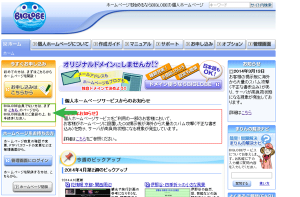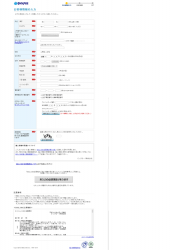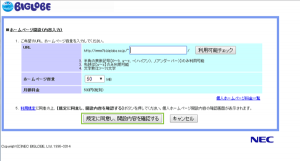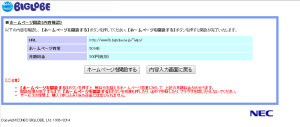Biglobe™ホームページを利用してサイトを作成する
2014/11/22
Biglobe™ホームページというBiglobe接続サービスを利用している方なら、
無料でホームページを利用することができるサービスを実際に利用してみましたのでご紹介しておきます。
はじめに
Biglobeホームページと聞いて何をいまさらと思う方もいらっしゃると思いますが、
別件で動作を確認する必要がありましたのでご紹介しておきます。
尚、私はBiglobe接続サービスの非利用者ですので、
有料プランを利用しています。その為、一部Biglobe接続サービスを利用した方とは、
サービスの画面や機能が一部異なっている場合があります。
Biglobeホームページ
昨今はブログやCMSなどを利用したサイト公開が一般的で、
そちらを利用する方のほうが圧倒的に多いことと思います。
しかし、単純な静的なHTMLを利用したサイトを公開することが目的であれば、
こうしたホームページサービスもまだ利用する価値はあると思います。
ただ、将来的に欲が出て、新たな機能を追加したいといったような場合には、
サービスによる制約で若干のストレスは感じることはあるかもしれません。
Biglobeアカウントとプラン
Biglobeをプロバイダとして利用していない人がBiglobeホームページを利用するには、
最初にアカウントの作成と決済方法を登録する必要があります。
また利用料金は以下のようになっています。
個人ホームページの利用料金については、下記をご覧ください。
ご利用対象 月額費用 接続コースご利用の方
(「ベーシック」コース、「あわせて1時間」コースの方を除く)容量100MBまで無料 100MBを超える追加容量について
50MBあたり500円(税別)/月最大容量3,000MB
接続コースのうち、「ベーシック」コース、「あわせて1時間」コースをご利用の方 50MBあたり500円(税別)/月 最大容量3,000MB
家族会員 上記以外のBIGLOBE会員(※1) (※1) お支払い方法が未登録の方は、登録が必要です。
Biglobeアカウントの作成にはBIGLOBE お客様情報の入力(こちら)をクリックしてアカウントを作成します。
「アカウントの新規作成画面」ここではすでにアカウントは作成済みであるとします。
Webry™ブログなどを既に利用している場合にはBiglobeアカウントは作成済みですので、
アカウントの作成を行わず、クレジット情報の追加のみで利用を開始できます。
またWebryアルバムなどをすでに利用した経緯がある場合には、
クレジットカード情報は登録済みになりますので、ホームページの開設過程でクレジット情報の入力は不要です。
まだそうしたサービスを利用したことがない場合には、クレジットカード情報の入力画面などが表示されます。
Biglobeホームページの開設
以下では、Biglobeホームページの開設のみご紹介します。
上記画面の[お申込みはこちらから]をクリックして表示されるログイン画面で
BiglobeIDを入力してログインします。
ログインが完了すると、ホームページの作成URLなどの入力と、月額利用料(500円)が表示されています。
ホームページに利用するディレクトリ(URL)を入力し、容量を選択します。
利用規定を一読し[規定に同意し、開設内容を確認する]ボタンをクリックします。
ホームページの作成確認画面が表示されますので、
URL、容量、価格を確認し問題がなければ[ホームページを開設する]をクリックして作成します。
無料のサービスが多くある中で「50MBあたり500円(税別)/月」は高いと思うかもしれませんが、
有料サービスのほうが何かあった時には1ユーザーではなく1顧客としての対応を取れますので安心な部分もあります。
ホームページの作成が完了すると作成したホームページの情報が表示されます。
適宜FTPパスワードなどを変更し覚えやすいものに変更するといいでしょう。
[ホームページ管理画面へ]ボタンをクリックすると管理画面が表示されます。
初期ページの表示
作成したホームページのURLを入力し、
表示すると初期状態ではファイルが存在しないためエラーが表示されます。
作成したサイトのHTMLをサイトにアップロードすることで、ホームページを公開することができるようになります。
さいごに
こうしたホームページによるサイト運営ではHTMLファイルをアップロードするだけで、
簡単にWebサイトを設置することができ、レスポンスが軽かったり、移設などが簡単な点も利点です。
サイトの用途に応じて、こうしたサービスも併用するといいでしょう。
BIGLOBE\ビッグローブ、およびロゴはNECビッグローブ株式会社の登録商標です。
第4068229号、第4068230号、第4089380号
第4117004号、第4117626号、第4119570号
第4122212号、第4655605号
ウェブリブログはNECビッグローブ株式会社の登録商標(第4811105号)です。
ウェブリブログのロゴ、アイコンその他のマーク等はNECビッグローブ株式会社の商標であり、
NECビッグローブ株式会社の著作物です。
関連記事
-

-
Biglobe™ホームページを利用してWebFTP接続する
Google or AdMax Promotion(it) 禁断の機能がau公式 …
-

-
Biglobe™ホームページを利用してMicrosoft Expression Web 4(日本語版)によるFTP接続
Google or AdMax Promotion(it) 禁断の機能がau公式 …
-

-
Biglobe™ホームページを利用してFTP接続する
Google or AdMax Promotion(it) 禁断の機能がau公式 …